-
主编教您电脑本地连接不见了怎么办
- 2019-01-16 12:00:18 来源:windows10系统之家 作者:爱win10
本地连接是指电脑中不同网络创建的链接,它是唯一自动创建并激活的连接类型。但是有些网友反映本地连接找不到了,但是电脑依然可以上网。这是怎么回事呢?其实他只是隐藏了,我们让它显示出来就好了。接下来就看看显示本地连接的方法吧
随着网络的快速发展,大家不管是在家里,还是工作场合都可以很方便的使用电脑来娱乐和工作。今天像以前一样打开电脑,但是突然发现电脑上的本地连接不见了,这该怎么去处理?别着急,我这里有找到本地连接的方法,赶紧来看吧
1、右击电脑下方任务栏,弹出选项中选择“属性”。
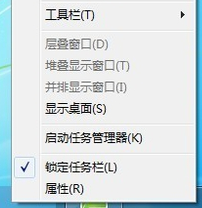
电脑看不到本地连接系统软件图解1
2、在属性界面中的上方会有“任务栏”和“开始菜单”两个选项,点击“任务栏”,在下方可以看到“自定义”选项并点击。

电脑看不到本地连接系统软件图解2
3、在自定义界面中会出现很多图标的选择,找到当前项目中的“本地连接”图标,并点击后方的选择下滑键。

本地连接系统软件图解3
4、这时候会出现三个选项,选择“总是显示”,然后点击下方的“确定”,回到网络选项就可以看到本地连接图标了。
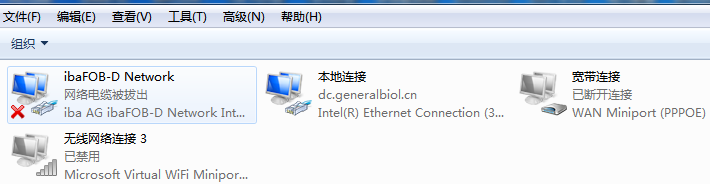
电脑本地连接在哪系统软件图解4
方法二:
1、win+R键”打开运行窗口,在“打开”里面输入“gpedit.msc”,确定
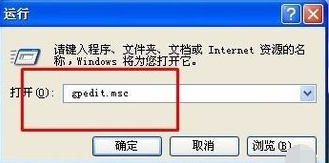
电脑看不到本地连接系统软件图解5
2、这时打开的是本地计算机策略(也可以通过控制面板打开),如下图一次点击打开“用户配置”、“连接”并点击右方的“连接设置”。
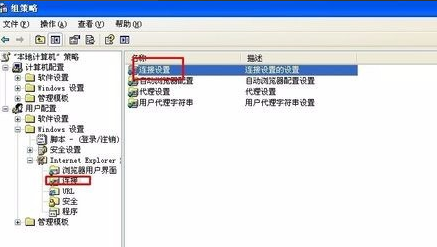
电脑看不到本地连接系统软件图解6
3、在连接设置界面中找到最下方的“您也可以删除计算机上旧的拨号连接”,把下方的选项选择上,然后点击“确定”。

本地连接不见了系统软件图解7
猜您喜欢
- win10系统如何设置登录密码/取消登陆..2015-06-10
- 电脑连接投影仪怎么操作2020-07-14
- Win10预览版闹钟设置方法分享..2015-04-07
- win7 64位教程2017-01-18
- 更换硬盘后怎么安装新系统xp..2016-09-28
- win10重装系统win8.1图文教程2016-12-22
相关推荐
- Win7系统下如何创建各种形式网络.. 2015-04-25
- win764位旗舰版安装版介绍 2017-07-31
- 压缩文件损坏怎么办,小编告诉你压缩文.. 2018-07-17
- ghost win10雨林木风系统介绍 2016-11-16
- 你可能没有权限使用网络资源,小编告诉.. 2018-06-07
- 微软win7操作系统怎么安装 2016-10-31





 系统之家一键重装
系统之家一键重装
 小白重装win10
小白重装win10
 小白系统 ghost Win8.1 32位纯净版201511
小白系统 ghost Win8.1 32位纯净版201511 YY语音 v6.4.0.0 去广告绿色版 (YY最新语音工具)
YY语音 v6.4.0.0 去广告绿色版 (YY最新语音工具) 雨林木风2014年10月64位win7旗舰版系统
雨林木风2014年10月64位win7旗舰版系统 VBA Password Bypasser v4.3 注册版 (宏mima 检查工具)
VBA Password Bypasser v4.3 注册版 (宏mima 检查工具) 萝卜家园ghost win10 x64专业版v201610
萝卜家园ghost win10 x64专业版v201610 Wifi MyWifiAP v2.2.0.63 破解版 (Win7虚拟WiFi设置)
Wifi MyWifiAP v2.2.0.63 破解版 (Win7虚拟WiFi设置) 风林火山win1
风林火山win1 雨林木风Ghos
雨林木风Ghos 雨林木风Ghos
雨林木风Ghos 小白系统Ghos
小白系统Ghos 萝卜家园win1
萝卜家园win1 小白系统ghos
小白系统ghos Auslogics Bo
Auslogics Bo ASLR Process
ASLR Process 小白系统ghos
小白系统ghos Smart Instal
Smart Instal Anvi Ultimat
Anvi Ultimat 粤公网安备 44130202001061号
粤公网安备 44130202001061号